Chromebook에서 AVI를 원활하게 재생하는 3가지 방법 [전체 튜토리얼]
여러분과 같은 Chromebook 사용자는 일반적으로 Chromebook에서 AVI 비디오를 재생하는 것과 같은 다양한 미디어 형식을 처리하는 데 문제가 있습니다. Chromebook은 기본적으로 AVI 재생을 지원하지 않기 때문에 좌절스러울 수 있습니다. 그리고 다행히도 이 게시물에서는 비디오 변환, 최고의 AVI 플레이어 찾기, 재생을 위한 Plex Server 사용을 포함하여 Chromebook에서 AVI 비디오를 재생하는 세 가지 방법을 살펴봅니다. 지금 바로 뛰어들어 AVI 고전 영화나 녹음물의 시청 환경을 향상시키세요!
가이드 목록
Chromebook에서 AVI 비디오를 재생할 수 있나요? 방법 1: Chromebook에서 AVI를 지원되는 형식으로 변환하는 가장 좋은 방법 방법 2: VLC를 사용하여 Chromebook에서 AVI 파일을 원활하게 재생 방법 3: Plex 서버에서 AVI 비디오를 스트리밍하여 Chromebook에서 재생Chromebook에서 AVI 비디오를 재생할 수 있나요?
Chromebook에서 AVI 비디오를 재생할 수 있나요? 네, 하지만 AVI 형식은 기본적으로 지원되지 않기 때문에 추가 단계가 필요합니다. 이 문제의 주된 이유는 기본 플레이어가 MP4와 같은 보다 보편적인 형식에 최적화되어 있고 AVI에는 Chromebook 플레이어에서 지원하지 않는 코덱이 포함될 수 있기 때문입니다. Chromebook에서 지원되는 모든 파일 형식 목록은 다음과 같습니다.
| 비디오 형식 | MP4, MKV, MOV, 3GP, WebM, VP8/VP9 |
| 오디오 형식 | MP3, WAV, AAC, OGG, M4A |
| 이미지 형식 | JEPG/JPG, PNG, WebP, GIF, BMP |
이 경우 Chromebook용 타사 비디오 플레이어를 사용하거나 서버를 통해 AVI 비디오를 스트리밍할 수 있습니다. 두 분 모두 후반부에서 알게 되실 겁니다. 이 플레이어의 힘을 사용하면 AVI 포맷을 아주 잘 처리하고 기기에서 원활하게 재생할 수 있습니다.
보시다시피, Chromebook 플레이어는 포맷 지원 측면에서 제한적이지만, Chromebook에서 AVI를 재생하는 옵션을 크게 확장할 수 있는 솔루션이 있습니다. 다음 부분으로 넘어가세요.
방법 1: Chromebook에서 AVI를 지원되는 형식으로 변환하는 가장 좋은 방법
첫 번째 솔루션의 경우 AVI를 Chromebook 지원 형식으로 변환하는 것은 Chromebook에서 AVI를 재생하는 데 매우 좋은 선택입니다. 그렇게 하려면 다음과 같은 도구를 사용해야 합니다. AnyRec Video Converter. 이 다재다능한 프로그램은 친근한 선택이지만 AVI 비디오 변환을 쉽게 만들어 줄 강력한 기능을 제공합니다. 제공하는 각 형식에서 해상도, 품질, 비트 전송률 및 기타 매개변수와 같은 프로필 설정을 사용자 지정하여 원하는 결과를 얻을 수 있습니다. 또한 변환을 마무리하기 전에 AVI 비디오를 더욱 향상시키는 편집 기능도 있습니다. 따라서 Chromebook에서 AVI 비디오를 원활하게 보거나, 여러 기기에서 공유하거나, 단순히 비디오 파일을 개선하려는 경우 AnyRec은 강력한 기능을 제공합니다.

Chromebook에서 지원되는 포맷(예: MP4, MOV 등)으로 AVI를 변환합니다.
일괄 변환 기능을 사용하면 여러 개의 AVI를 한 번에 처리할 수 있습니다.
빠른 처리 속도를 제공하여 빠른 시간 내에 결과를 얻을 수 있습니다.
변환을 마무리하기 전에 개선된 AVI 비디오를 먼저 미리 보세요.
1 단계.후에 AnyRec Video Converter 시작되었으므로 "파일 추가" 버튼을 사용하여 AVI 파일을 가져옵니다. 선택한 AVI 비디오도 업로드 필드에 즉시 놓을 수 있습니다.

2 단계.Chromebook에서 지원하는 형식을 선택하려면 "비디오" 섹션에서 MP4, MOV, MKV 등을 선택합니다. 원하는 코덱과 매개변수가 설정된 형식을 선택합니다.

어떤 경우든 선택한 형식 옆에 있는 "사용자 정의 프로필" 버튼을 클릭하여 필요에 맞게 설정을 수정합니다. 모든 변경 사항을 저장하고 "새로 만들기" 버튼을 클릭하여 AVI 비디오에 적용합니다.

3단계.잠시 후, 프로그램 홈 화면에서 변환된 AVI를 Chromebook 지원 형식으로 이름과 경로를 선택합니다. 모든 것이 끝나면 "모두 변환"을 클릭하여 프로세스를 완료하고 새 파일을 저장합니다. AVI를 Chromebook 형식으로 변환하는 것은 이것으로 끝입니다. 나중에 Chromebook에서 AVI 비디오 재생을 즐기세요.

방법 2: VLC를 사용하여 Chromebook에서 AVI 파일을 원활하게 재생
Chromebook AVI 재생에 대한 변환을 원하지 않는다고 가정해 보겠습니다. 이를 위해 다음을 신뢰하세요. VLC 미디어 플레이어 AVI 비디오 작업을 위해. Chrome OS용 인기 있는 이 미디어 플레이어는 거의 모든 비디오 및 오디오 파일 재생을 지원하므로 AVI 파일을 즐기기가 간편할 것입니다.
1 단계.Chromebook에서 Play Store로 가서 VLC를 검색하고 "VLC for Android" 앱을 설치합니다. 설치가 완료되면 앱 서랍에서 실행합니다.
2 단계."더 보기" 버튼을 클릭하여 AVI 파일을 추가합니다. "비디오"를 선택하여 Chromebook에서 AVI 비디오를 찾아보거나, "파일"로 이동하여 특정 AVI 파일을 찾습니다. 그렇지 않으면 파일 관리자에서 VLC 창으로 끌어다 놓습니다.
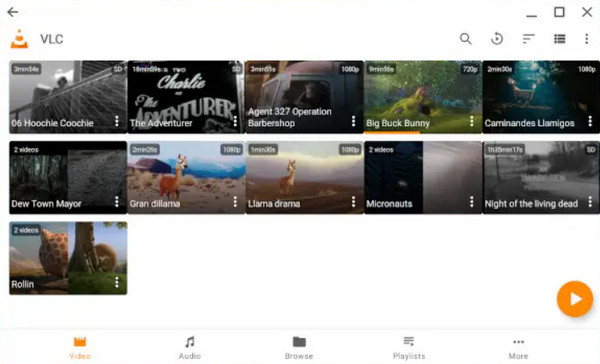
3단계.Chromebook에서 재생하려는 AVI 비디오를 선택하면 프로그램이 즉시 재생합니다. 아래의 재생 컨트롤을 사용하여 일시 정지, 되감기, 볼륨 조절 등을 잊지 마세요.
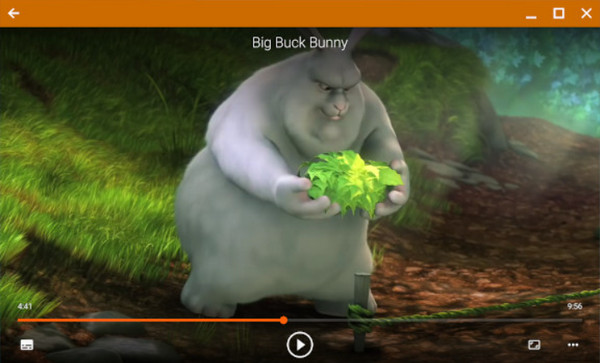
방법 3: Plex 서버에서 AVI 비디오를 스트리밍하여 Chromebook에서 재생
마지막으로, Plex Server에서 제공하는 솔루션이 있습니다. Chromebook에서 AVI를 직접 재생하는 또 다른 방법입니다. Plex를 사용하면 비디오, 음악 및 사진 컬렉션을 정리하여 Chromebook을 포함한 여러 기기에서 쉽게 액세스할 수 있습니다. Chromebook에서 AVI 비디오를 쉽게 설정하고 즐기는 방법에 대한 전체 가이드입니다.
1 단계.먼저 컴퓨터에서 Plex Media Server를 다운로드하고, 계정에 로그인하고, "Manage" 섹션에서 "Libraries"로 이동한 다음 "Add Library"를 선택하여 AVI 비디오를 추가합니다. Plex가 빠르게 인식할 수 있도록 AVI 비디오를 정리하세요.
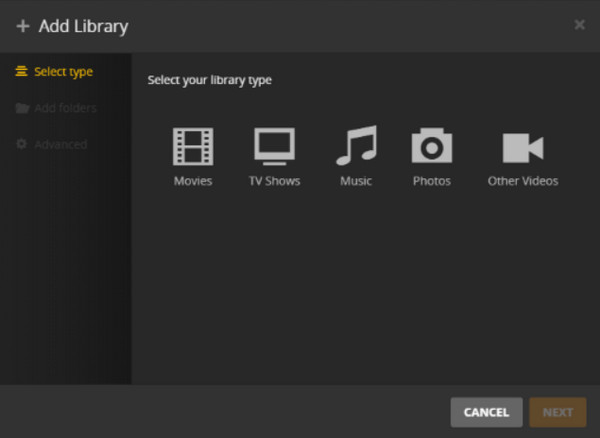
2 단계.그 후, 추가된 모든 영화는 웹 앱 인터페이스 내부에 있습니다. 그렇지 않으면 AVI 비디오가 저장된 라이브러리로 이동하여 재생하려는 비디오를 결정하면 Plex가 트랜스코딩을 시작하여 Chromebook에서 비디오 재생이 원활하게 진행되도록 합니다.
재생 문제를 피하기 위해 인터넷 속도에 맞게 Plex "설정"에서 품질을 조정할 수 있습니다.
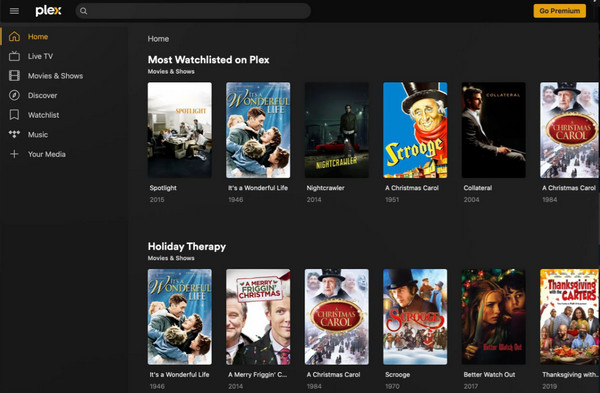
3단계.이제 Plex 서버의 도움으로 Chromebook에서 AVI 비디오를 앉아서 감상할 수 있습니다. 제목을 전환하고 라이브러리 내에서 더 많은 미디어 파일을 탐색하세요!
결론
Chromebook은 AVI 비디오 재생을 지원하지 않지만 Chromebook에서 AVI를 원활하게 재생할 수 있는 세 가지 훌륭한 옵션을 발견했습니다. 거의 모든 형식을 지원하는 플레이어인 VLC Media Player와 모든 기기에서 미디어 파일을 구성하고 액세스할 수 있는 Plex 서버를 사용하면 결코 실수할 수 없습니다. 그러나 Chromebook에서 재생 문제 없이 원활하게 작동하려면 AVI를 MP4로 변환 AnyRec Video Converter와 함께. 와이드 포맷 지원, 빠른 변환 속도, 편집 도구 등을 갖춘 이 프로그램은 변환을 더욱 즐겁고 흥미진진하게 만들어줍니다. 지금 바로 구매하고 AVI 비디오를 Chromebook과 모든 기기에서 재생할 수 있게 하세요.
